专业的浏览器下载、评测网站
2345浏览器不显示默认浏览器提示的详细操作方法(图文)
2021-12-02作者:浏览器之家来源:本站原创浏览:
最近有网友反映,他在使用2345浏览器的时候,发现每次启动的时候,2345浏览器都会显示当前还不是电脑默认浏览器,提示用户将自己设置为默认浏览器。不过他并不希望将2345浏览器设置为自己电脑中的默认浏览器,并想要将该提示内容给关闭掉。针对这种情况浏览器之家小编给大家分享一下2345浏览器不显示默认浏览器提示的详细操作方法,有需要的朋友一起来看看吧!
1、如果没有看到上方的按钮,那么大家还可以使用下面的方法,在2345浏览器右上角可以看到一个由三条横线组成的“菜单”图标,使用鼠标点击该图标。
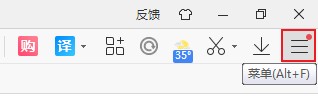
2、点击之后会弹出2345浏览器的菜单图标,在该图标中可以看到一个如下图所示的“设置”图标,点击进入设置页面中。
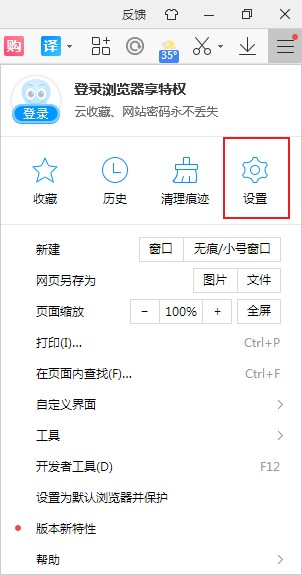
3、这时我们会进入2345浏览器的基本设置页面,在该页面中将“启动时检查默认浏览器”点击取消勾选就可以了。
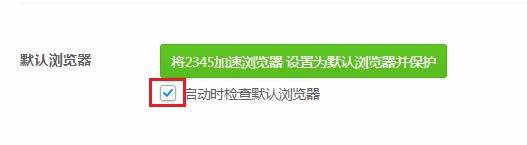
以上就是2345浏览器不显示默认浏览器提示的详细操作方法,大家按照上面的方法来进行设置后,2345浏览器就不会再提示我们将其设置为电脑默认浏览器了。
2345浏览器不显示默认浏览器提示的详细操作方法
1、如果没有看到上方的按钮,那么大家还可以使用下面的方法,在2345浏览器右上角可以看到一个由三条横线组成的“菜单”图标,使用鼠标点击该图标。
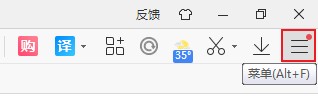
2、点击之后会弹出2345浏览器的菜单图标,在该图标中可以看到一个如下图所示的“设置”图标,点击进入设置页面中。
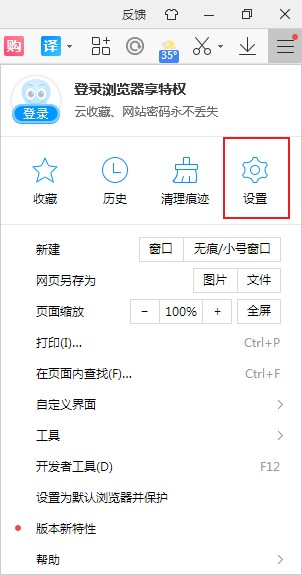
3、这时我们会进入2345浏览器的基本设置页面,在该页面中将“启动时检查默认浏览器”点击取消勾选就可以了。
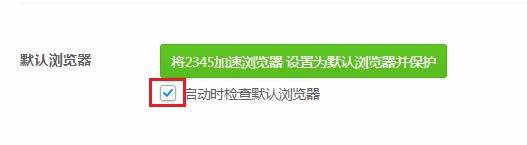
以上就是2345浏览器不显示默认浏览器提示的详细操作方法,大家按照上面的方法来进行设置后,2345浏览器就不会再提示我们将其设置为电脑默认浏览器了。
相关文章
猜你喜欢
热门文章
本类排行
相关下载
关注手机站